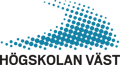Datasalar på distans
För distansstudier erbjuder vi tillgång till Windows-datorer i vår virtuella datasal. Läs mer om hur du kopplar upp dig nedan.
Koppla upp dig till en dator i den virtuella datasalen:
För Windows
-
Ladda först ner klienten och installera den på din dator. Välj den version som passar din dator, oftast 64-bit.
https://docs.microsoft.com/sv-se/azure/virtual-desktop/connect-windows-7-10 - Klicka dig igenom guiden och starta sedan applikationen – Remote Desktop.
- Klicka sedan på knappen ”Subscribe with URL” och klistra in denna adress i fältet som visas:
https://rdweb.wvd.microsoft.com/api/arm/feeddiscovery -
Dubbelklicka sedan på maskinen ”HV-desktop” under rubriken HV-desktop och logga in med ditt användarnamn följt av @student.hv.se (ex buba0001@student.hv.se) och lösenord. I detta system, använder vi dessutom multifaktorautentisering, MFA, vid inloggning. Du behöver därför aktivera MFA. Läs om MFA och hur du aktiverar det här!
För Mac
- Gå in på App Store på din Mac, sök upp Microsoft Remote Desktop och ladda ner den.
- När installationen är klar starta appen.
- När du har startat klicka på Workspaces sedan klistra in följande länk:
https://rdweb.wvd.microsoft.com/api/arm/feeddiscovery -
Dubbelklicka sedan på maskinen ”HV-desktop” under rubriken HV-desktop och logga in med ditt vanliga HV-konto - användarnamn följt av @student.hv.se (ex buba0001@student.hv.se) och lösenord. I detta system, använder vi dessutom multifaktorautentisering, MFA, vid inloggning. Du behöver därför aktivera MFA. Läs om MFA och hur du aktiverar det här!
De filer som du skapar på distansdatorn kan du spara på din hemkatalog (H:) som vanligt. Om du sedan vill ladda ner filerna till din egen dator kan du göra det via systemet Mina Filer. Läs mer om Mina Filer
Kontakt